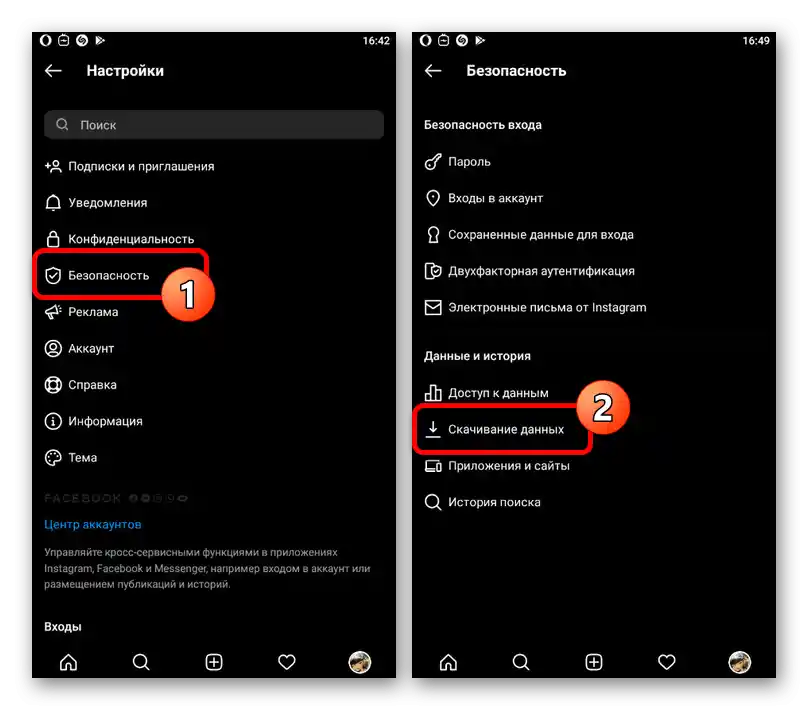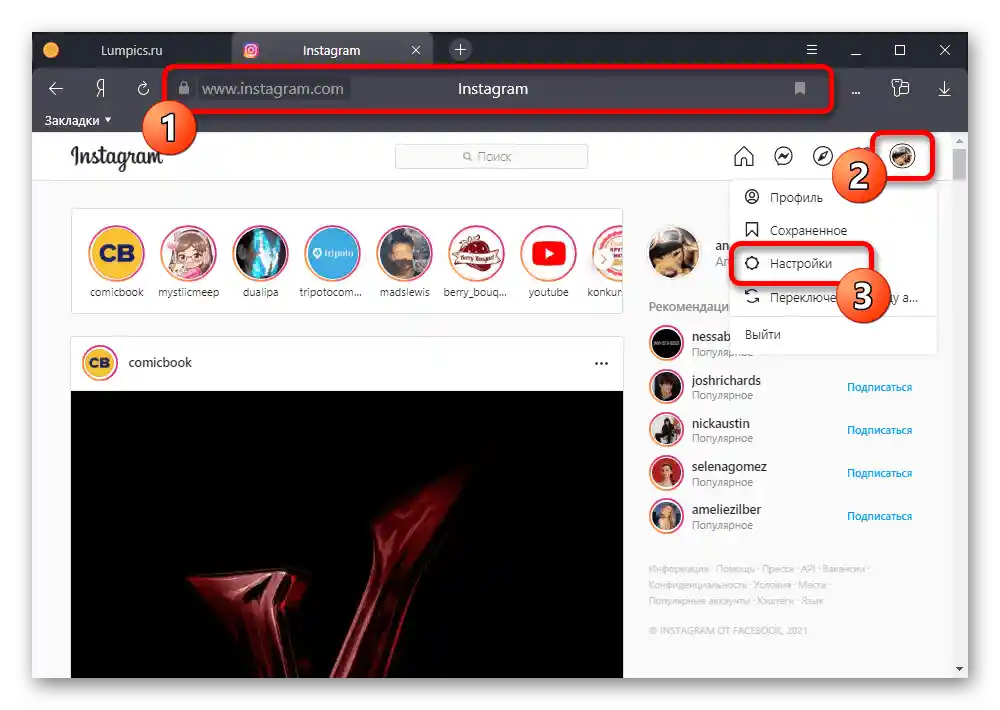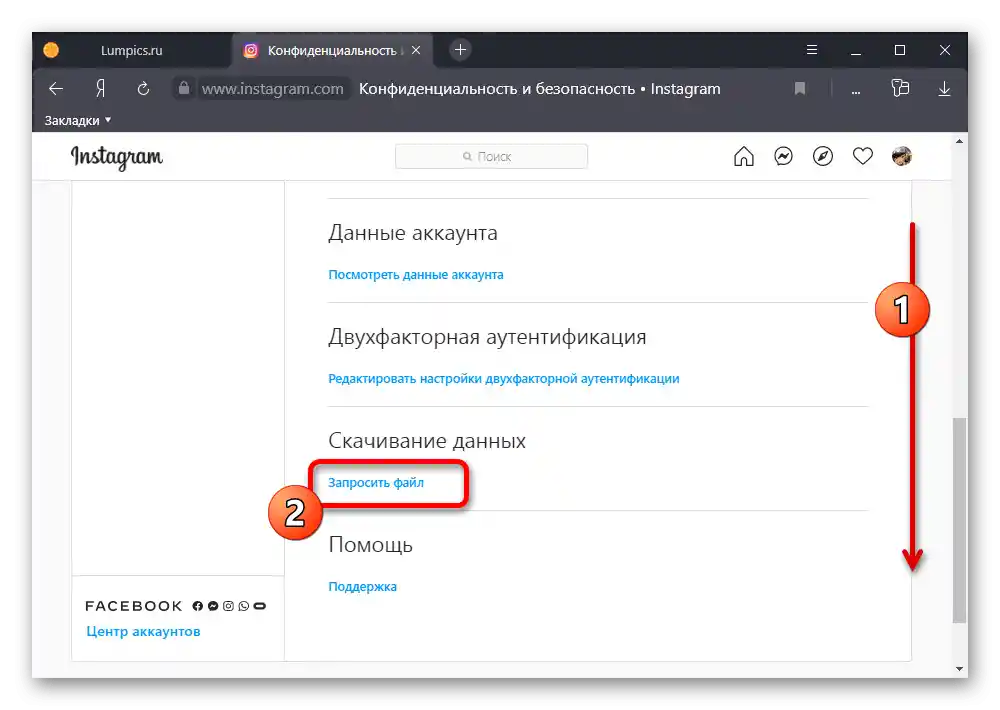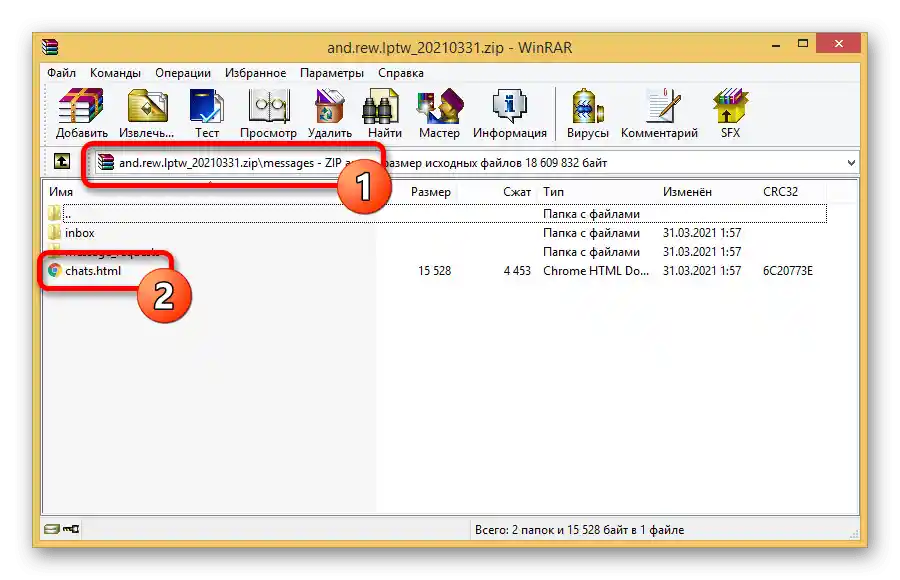Obsah:
Varianta 1: Mobilní aplikace
Pomocí oficiální mobilní aplikace Instagram lze obnovit smazané konverzace a některé zprávy pouze stažením dat o účtu prostřednictvím interního nastavení. Mějte na paměti, že toto řešení nemůže zaručit úspěšné obnovení dialogů, minimálně kvůli absenci jednotlivých nástrojů zaměřených na řešení daného úkolu.
Přečtěte si také: Odstranění zpráv v Instagram Direct
- Pomocí dolního panelu v klientovi sociální sítě otevřete záložku s informacemi o účtu a klepněte na ikonu v pravém horním rohu obrazovky. Zde byste měli přejít do sekce "Nastavení" kliknutím na příslušné tlačítko.
- Z seznamu kategorií na stránce s parametry vyberte "Bezpečnost" a poté přejděte k "Stahování dat". Zadejte adresu vaší e-mailové schránky do textového pole "E-mailová adresa", použijte tlačítko "Požádat o soubor" pro odeslání žádosti o zobrazení informací a potvrďte akci zadáním hesla.
![Přechod ke stažení dat o účtu v mobilní aplikaci Instagram]()
Na obdržení e-mailu s daty účtu od administrace Instagramu je potřeba nějaký čas, obvykle nepřesahující dva dny od vytvoření žádosti. Všimněte si, že uvedený e-mail nemá zvláštní význam, ale je lepší použít anglicky mluvící služby jako GMAIL.
- V důsledku toho bude na uvedenou adresu odeslána odkaz na vytvořený soubor s daty účtu. Pro uložení archivu do paměti zařízení klikněte na "Stáhnout informace", proveďte autorizaci v Instagramu prostřednictvím prohlížeče a potvrďte stažení pomocí tlačítka se stejným označením.
- Po dokončení stahování najděte a otevřete přijatý soubor ve formátu "ZIP" pomocí systémových prostředků nebo jakékoli aplikace pro archivaci.Pro přístup k obnoveným konverzacím je třeba navštívit adresář "Messages" a otevřít soubor "Chats" ve formátu "HTML".
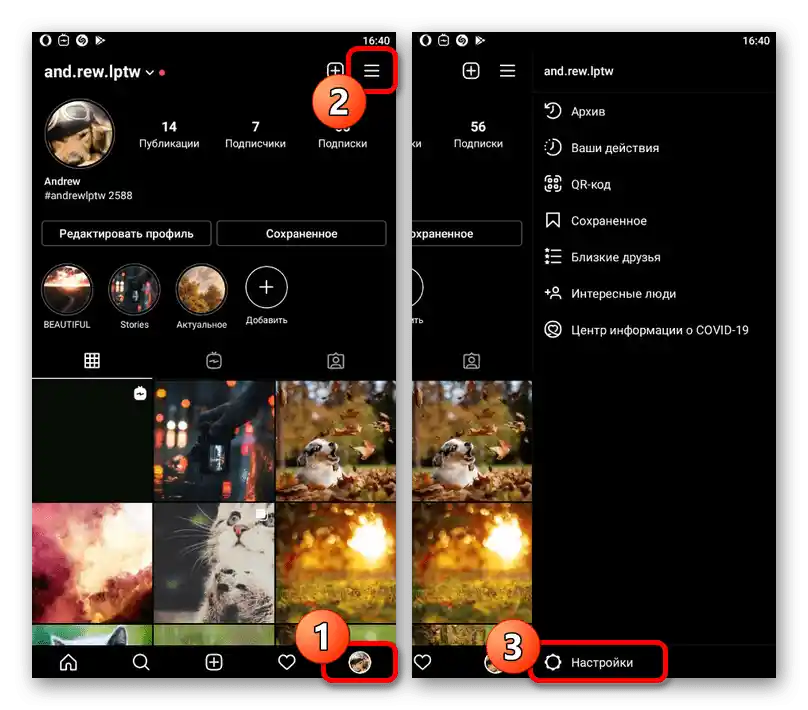
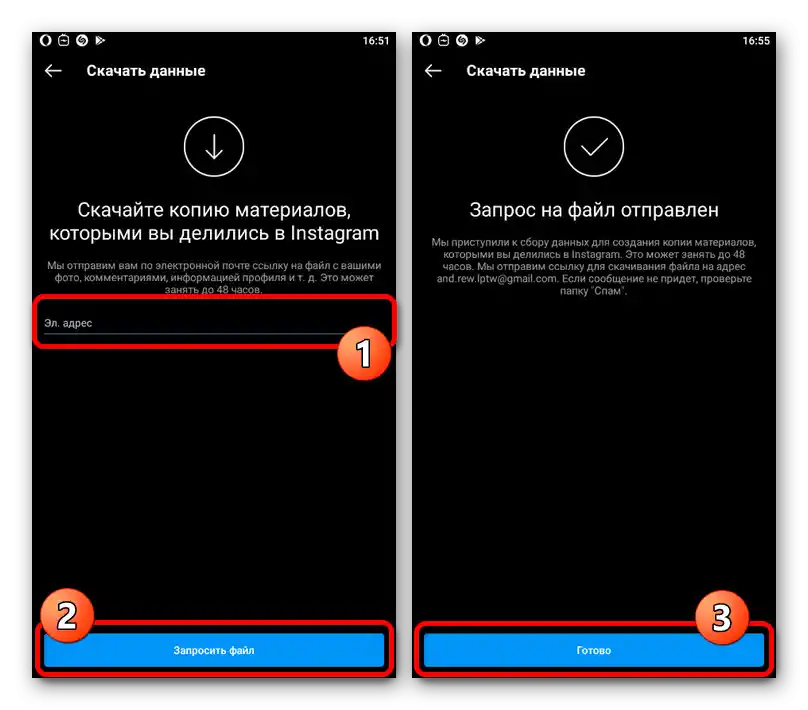
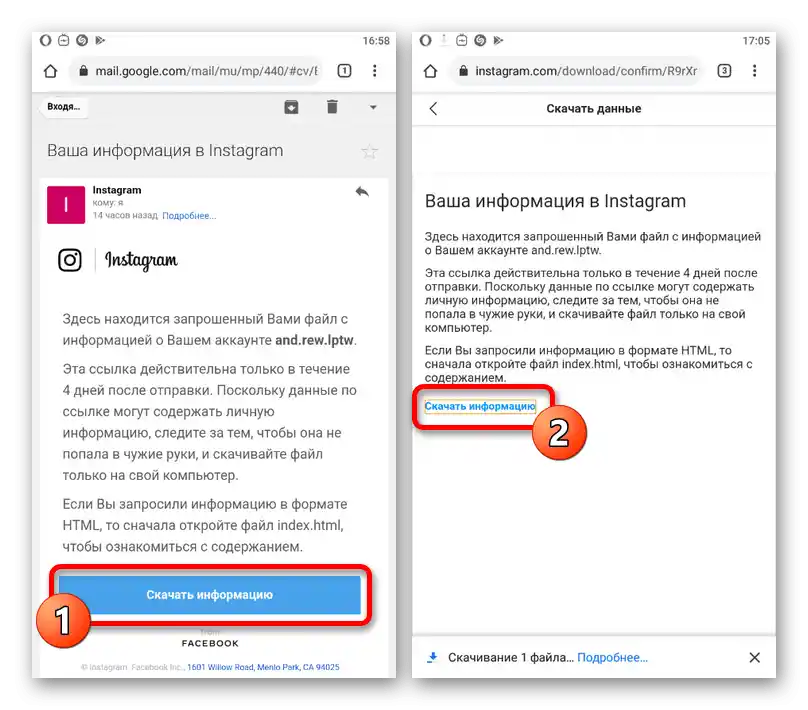
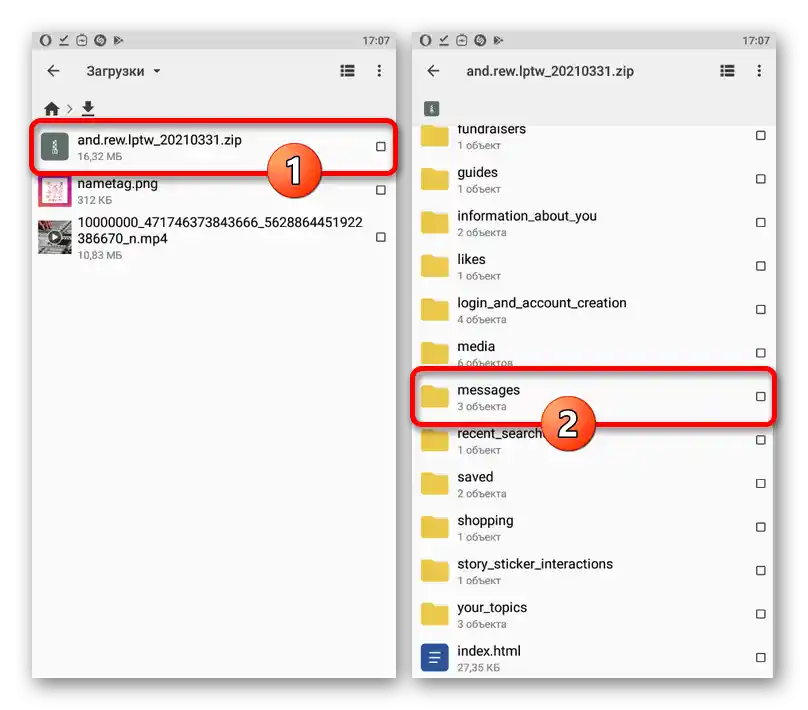
Bohužel, není možné vrátit zprávy do seznamu dialogů aplikace nebo mobilní verze webu tímto způsobem. Nicméně, můžete si prohlédnout obsah každé konverzace.
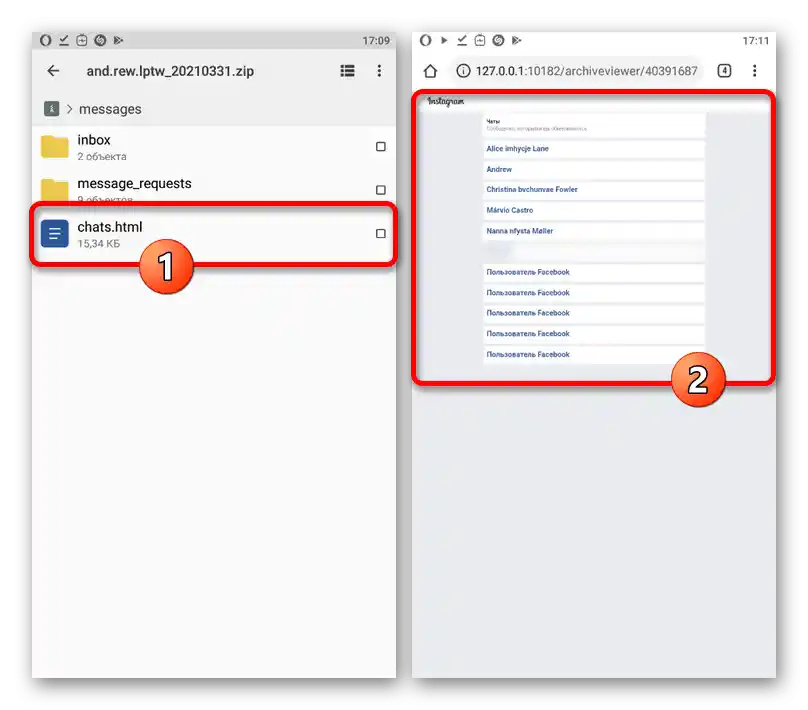
Pokud nějaká data chybí, pravděpodobně uplynulo příliš mnoho času od okamžiku smazání konverzace. Vzhledem k tomu je třeba mít na paměti, že obnovení většiny informací je možné pouze v krátkém období po vymazání.
Varianta 2: Webová stránka
Podobně jako u mobilních zařízení, obnovení dialogů na webové stránce je možné pouze stažením dat o účtu, která zahrnují zprávy. Zároveň je mnohem pohodlnější používat zaslané kopie informací v tomto případě kvůli rozložení, které je původně zaměřeno na počítačovou verzi sociální sítě.
- Využijte uvedený odkaz k otevření webu Instagram a v pravém horním rohu klikněte na fotografii profilu. Z uvedeného seznamu vyberte položku "Nastavení".
![Přechod na sekci s nastavením na webové stránce Instagramu]()
Jakmile se ocitnete v uvedené sekci, přejděte pomocí seznamu na levé straně stránky na kartu "Ochrana soukromí a bezpečnost". Předloženou sadu parametrů je třeba posunout až na samý spodek.
- Najděte blok "Stahování dat" a využijte níže umístěný odkaz "Požádat o soubor". Při otevření formuláře s nastavením je nutné uvést jakoukoli vhodnou e-mailovou adresu a zaškrtnout jeden z dostupných formátů, přičemž nejvhodnější je "HTML".
![Přechod ke stažení dat o účtu na webové stránce Instagram]()
Po stisknutí tlačítka "Další" potvrďte odeslání archivu s daty uvedením platného hesla k účtu.Následně zbývá pouze čekat na dopis s potřebnými informacemi.
- Otevřete dříve uvedenou e-mailovou schránku, vyberte e-mail od Instagramu s uvedením údajů profilu a úplně dole klikněte na tlačítko "Stáhnout informace". V důsledku toho budete přesměrováni na oficiální web sociální sítě s požadavkem na opětovnou autorizaci, i když máte aktivní relaci.
- Pro stažení archivu použijte odkaz "Stáhnout informace" a potvrďte uložení pomocí samostatného okna prohlížeče. Nezapomeňte, že při určitých nastaveních může být stahování prováděno automaticky.
- Podobně jako u mobilních zařízení otevřete obdržený ZIP archiv pomocí operačního systému nebo externího programu a přejděte do složky "Messages". Pro zobrazení dialogů v prohlížeči je třeba použít soubor "Chats".
![Otevření stažených konverzací z webové stránky Instagram]()
Během prohlížení zpráv se budou zobrazovat jak existující dialogy, tak nedávno smazané. Jak bylo zmíněno, nelze zaručit uchování vymazaných konverzací v tomto případě.
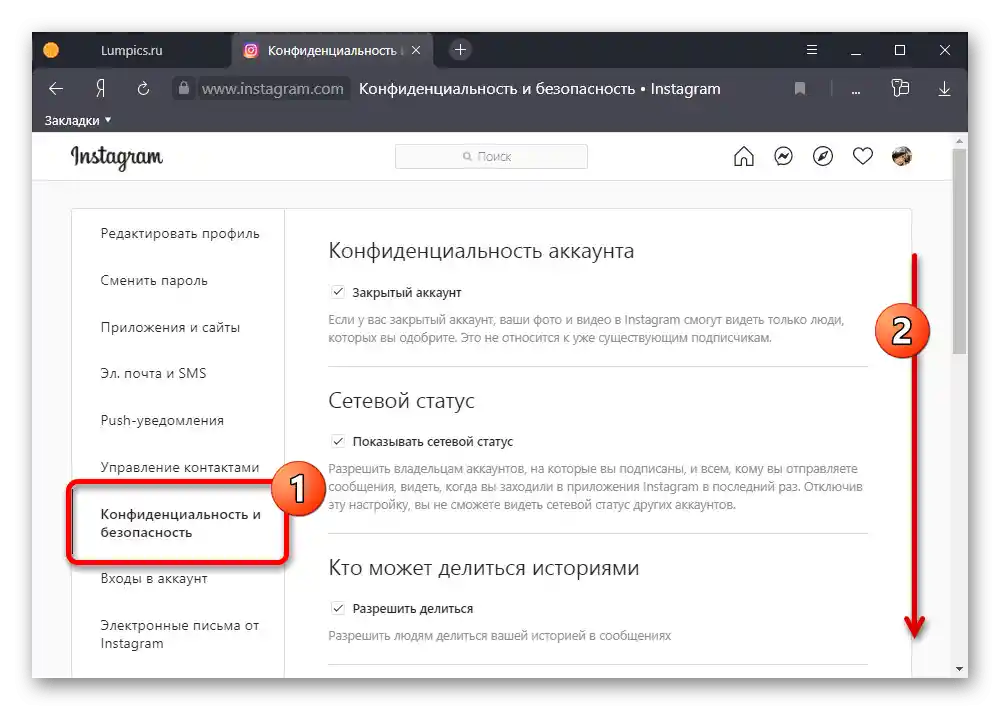
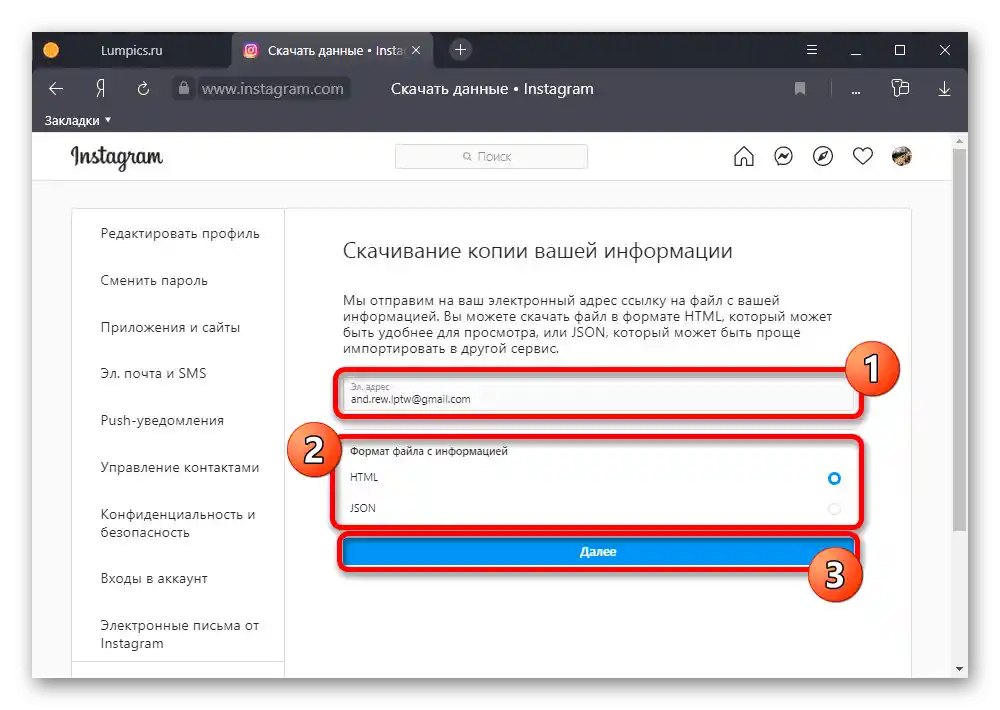
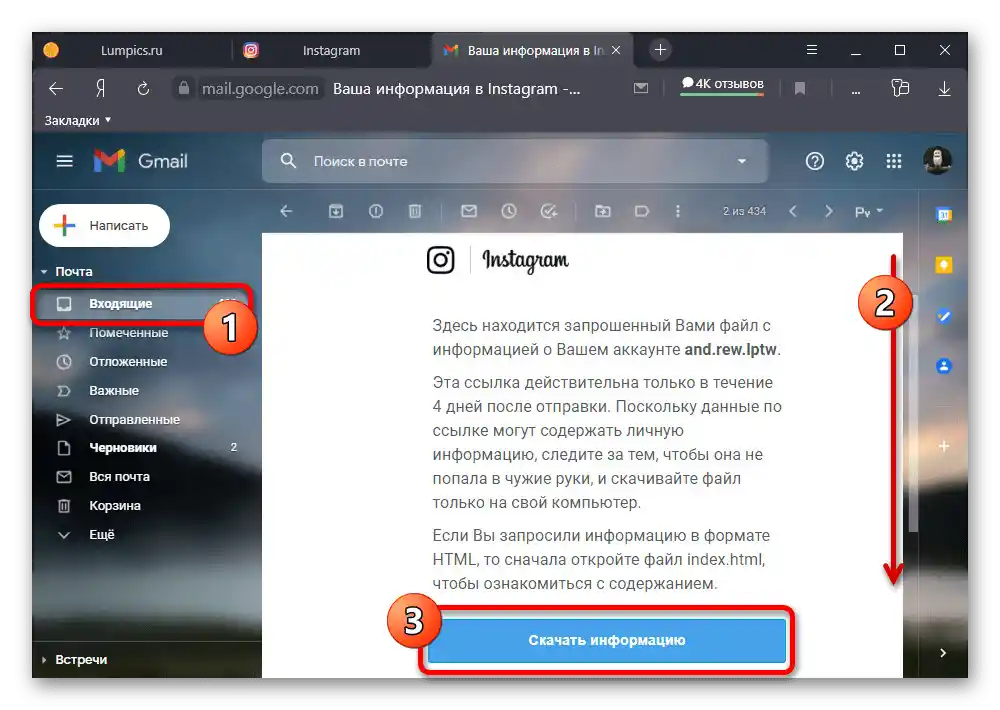
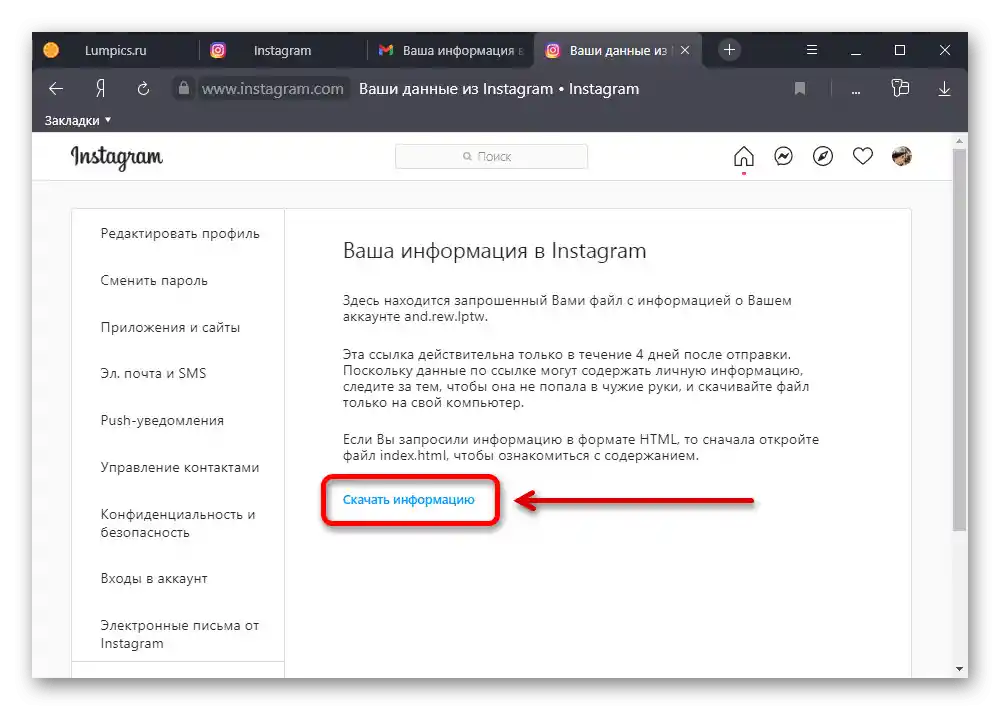
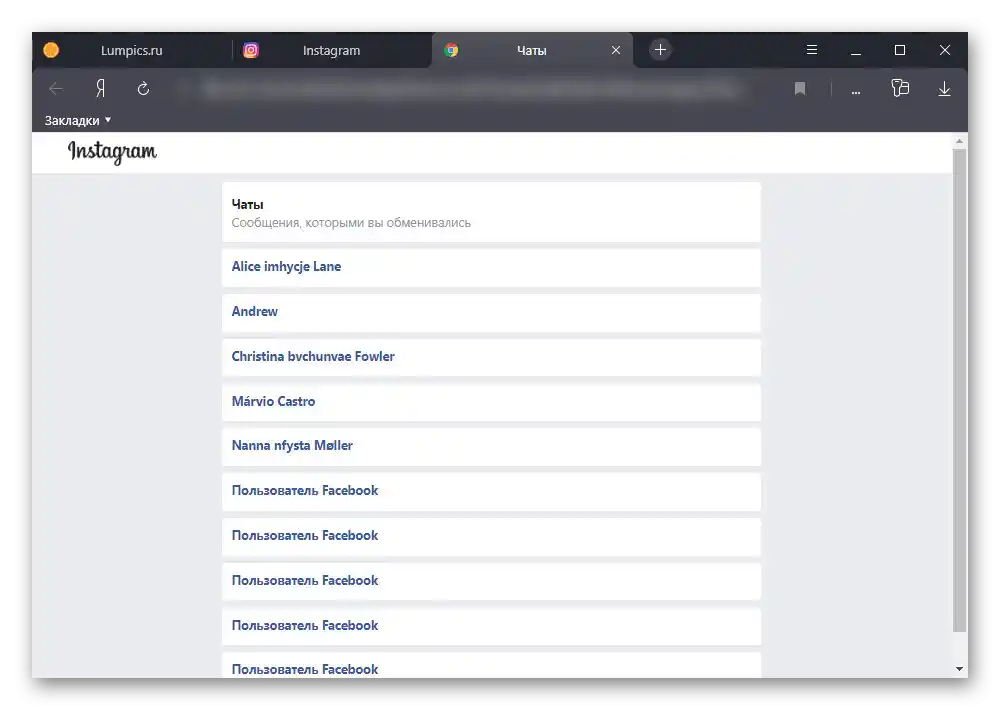
Toto řešení lze kombinovat s následující variantou, kdy požádáte uživatele s kompletní historií zpráv, aby stáhl archiv a předal vám složku s jednotlivým dialogem. Pouze to umožní získat maximum informací.
Varianta 3: Pomoc od konverzace
Posledním ze standardních, avšak někdy mnohem efektivnějším způsobem obnovy konverzací je obrátit se přímo na osobu, se kterou byla odstraněna konverzace. Vzhledem k tomu, že okamžité smazání konverzace umožňuje uchovávat kopie publikací u jiných uživatelů, můžete jednoduše požádat osobu, aby informace přeposlala jakýmkoli pohodlným způsobem.
Podrobnosti:
Jak napsat zprávu v Instagram Direct
Vytvoření screenshotu v Instagramu
Vytvoření snímků obrazovky na smartphonu
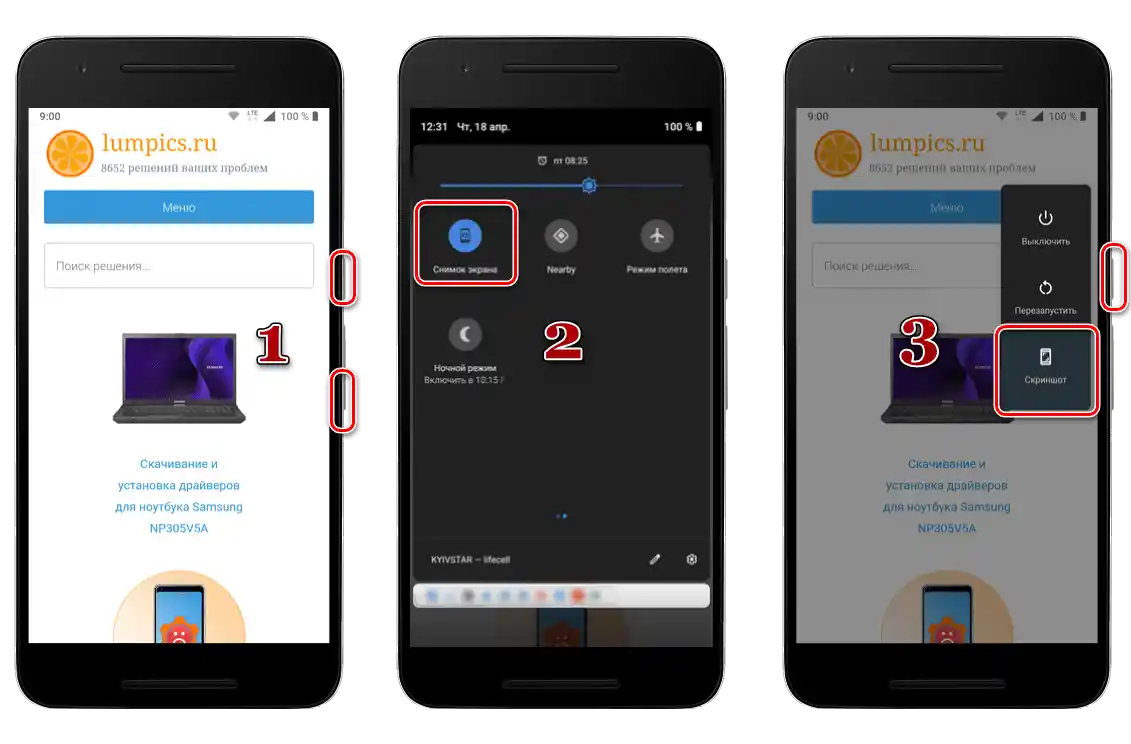
V takové situaci je nejjednodušší použít screenshoty, zejména pokud dialog obsahuje stovky důležitých zpráv.Přitom, stejně jako dříve, to sotva lze nazvat plnohodnotným obnovením.
Varianta 4: Cizí prostředky
Mezi pomocnými prostředky, které původně nesouvisely s Instagramem, lze vyzdvihnout několik aplikací a programů, které umožňují obnovu dat. V případě zařízení Android je optimálním řešením WhatsRemoved+, zatímco na iPhonu vynikající výsledky ukazuje FoneLab.
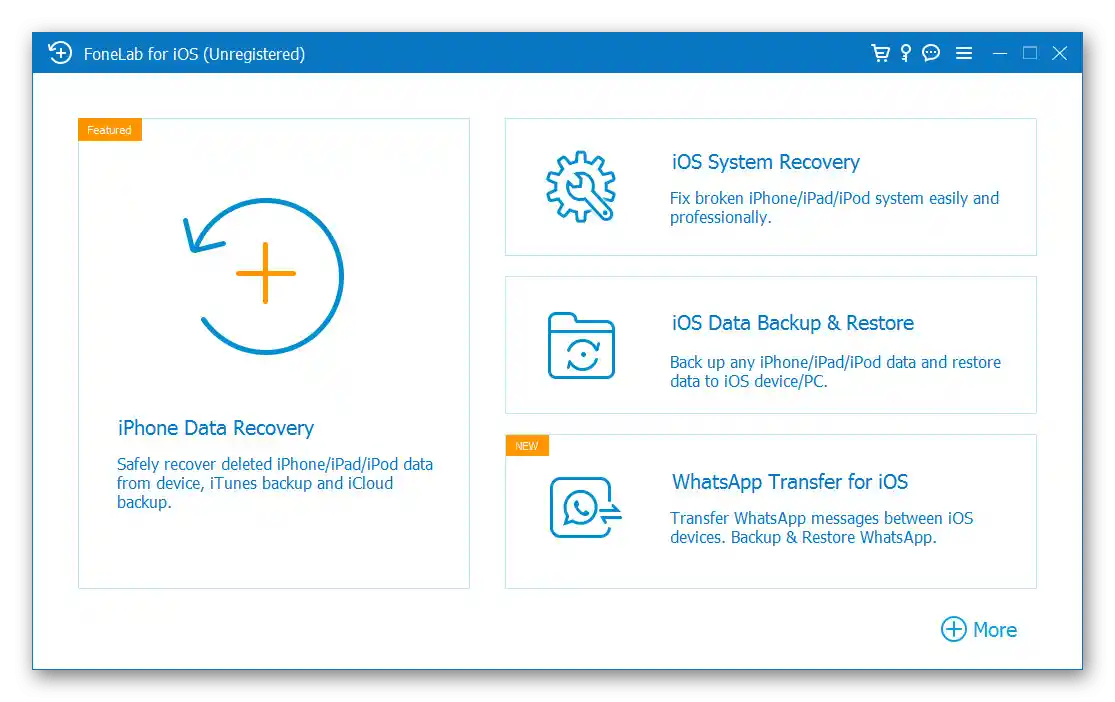
Tyto prostředky nebudeme podrobně zkoumat, protože úspěchu lze dosáhnout pouze při dodržení určitých podmínek, které spočívají ve vytváření záložních kopií před vymazáním historie zpráv nebo, v případě Androidu, instalaci softwaru a zapnutí monitorování na pozadí. Pokud chcete, můžete si programy vyzkoušet sami.